
Si recientemente compró una nueva PC o simplemente desea cambiar a Firefox desde otro navegador, como Microsoft Edge o Chrome, puede configurarlo fácilmente como predeterminado. Siga los pasos a continuación para configurar Mozilla Firefox como su navegador predeterminado en Windows 10.
Primero, descargar e instalar Firefox para Windows. Si no está instalado en su dispositivo, no podrá configurarlo como el navegador predeterminado.
Configure Firefox como el navegador predeterminado en su PC
Para configurar Firefox como el navegador predeterminado en su PC, diríjase al menú «Configuración del sistema». Para abrirlo, haga clic en el botón Inicio y después seleccione «Configuración» en el menú emergente.
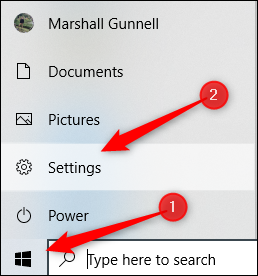
Haga clic en «Aplicaciones».
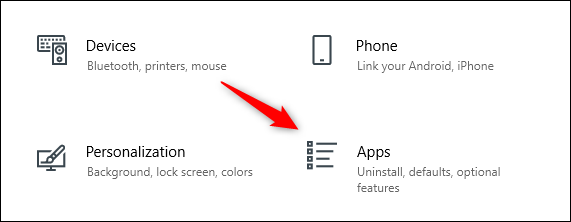
En el panel de la izquierda, haga clic en «Aplicaciones predeterminadas».
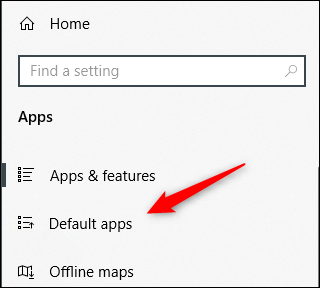
Verá una lista de diferentes categorías («Email», «Mapas», «Reproductor de música», etc.) con una aplicación predeterminada seleccionada para cada una. Desplácese hacia abajo hasta «Navegador web» y haga clic en el navegador que se encuentra debajo.
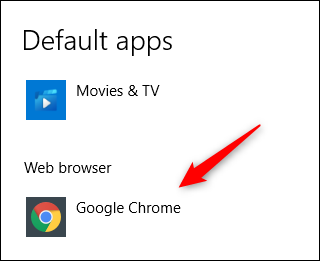
Aparece una lista de los navegadores web instalados en su PC; haga clic en «Firefox».
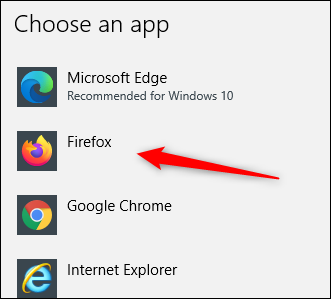
Mozilla Firefox es ahora el navegador predeterminado en su PC con Windows 10.
Determinar Firefox como el navegador predeterminado en Firefox
Además puede configurar Firefox como navegador predeterminado en el propio navegador. Para hacerlo, inicie Firefox y después haga clic en el menú de hamburguesas en la esquina superior derecha.
![]()
Seleccione opciones.»
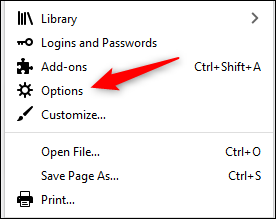
Alternativamente, puede escribir lo siguiente en la barra de direcciones del navegador:
about:preferences
RELACIONADO: Cómo hacer que Chrome sea su navegador predeterminado
Ahora, estás en la pestaña «General» del menú «Opciones». En la sección «Inicio», verá «Firefox no es su navegador predeterminado»; haga clic en «Determinar como predeterminado».
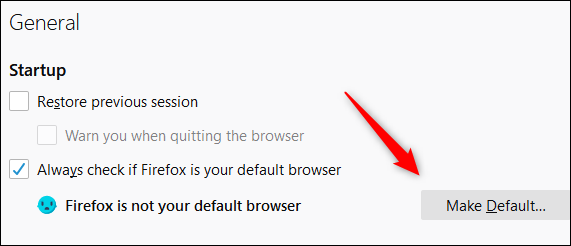
Windows abrirá el menú «Configuración» (como se muestra en la sección anterior). Haga clic en el navegador debajo de «Navegador web».
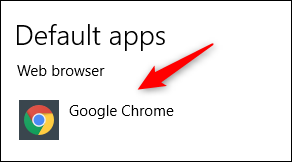
Seleccione «Firefox» en el menú que aparece.
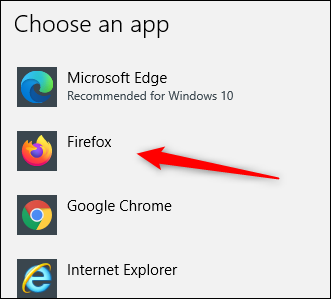
Mozilla Firefox es ahora el navegador predeterminado de su computadora.






